Werkbladtabbladen hernoemen in Excel

Standaard krijgen werkbladtabbladen in Excel generieke namen, zoals Blad1, Blad2, enzovoort. Als u veel werkbladen in uw werkmap hebt, kan het lastig zijn om specifieke bladen te vinden.
U kunt echter een naam toewijzen aan elk tabblad in uw werkmap, zodat u eenvoudig het gewenste tabblad kunt vinden. Het is vrij eenvoudig en we laten je zien hoe.
Om een tabblad een andere naam te geven, klik je met de rechtermuisknop op het tabblad en selecteer je "Rename" in het pop-upmenu. U kunt ook dubbelklikken op een tabblad.
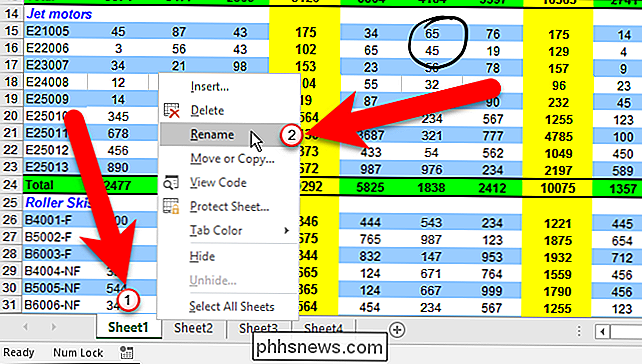
Typ een nieuwe naam voor het tabblad en druk op Enter. Tabnamen kunnen maximaal 30 tekens bevatten.
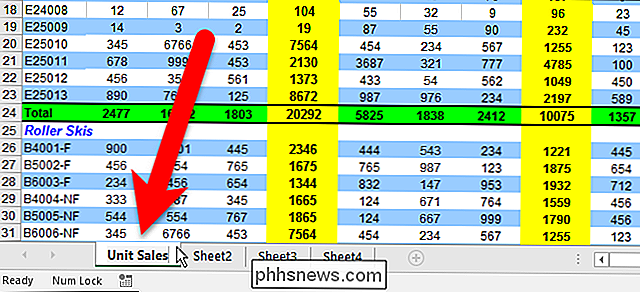
Herhaal deze procedure voor elk tabblad dat u wilt hernoemen.
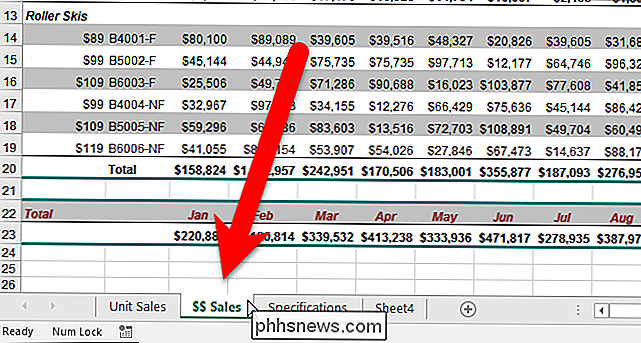
Als uw aangepaste tabbladnamen langer zijn dan de standaardnamen, passen ze mogelijk niet allemaal op de werkbladtabbalk. Als ze dat niet doen, zie je aanvankelijk drie stippen aan de rechterkant. Klik op de stippen om naar het eerste verborgen tabblad aan de rechterkant te gaan. Elke keer dat u op de drie stippen klikt, wordt het volgende verborgen tabblad weergegeven en geselecteerd totdat u het laatste tabblad bereikt. Terwijl u op de drie stippen aan de rechterkant klikt, ziet u dat er ook drie punten aan de linkerkant van de werkbladtabbalk verschijnen. Klik op de drie stippen op de te verplaatsen plaats om het volgende verborgen tabblad aan de linkerkant van de werkbladtabbalk te selecteren, totdat u het eerste tabblad bereikt.
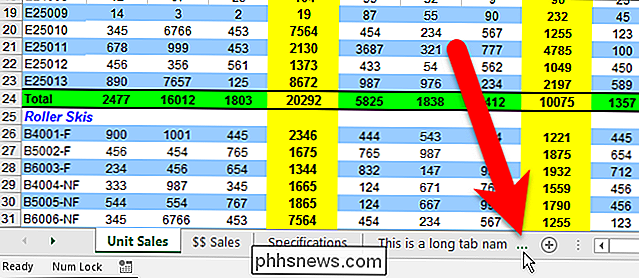
RELATED: De kleur van de werkbladtabbladen wijzigen in Excel
Probeer bondig te zijn met uw tabnamen. Hoe langer uw tabbladnamen, hoe minder tabbladen op het zichtbare gedeelte van de werkbladtabbalk passen.
U kunt ook de kleur van uw werkbladtabbladen wijzigen om er onderscheid tussen te maken.

Flash inschakelen in Chrome voor specifieke websites
Als u een Chrome-gebruiker bent, wat u zou moeten zijn, hebt u waarschijnlijk gemerkt dat Flash standaard wordt geblokkeerd in de browser. Google houdt niet van Flash vanwege de grote beveiligingsfouten die inherent zijn aan Flash en daarom alles in het werk stelt om u te dwingen Flash niet te gebruiken

Adaptieve helderheid uitschakelen in Windows om problemen met donkere schermen te corrigeren
Als u zojuist Windows 8 of Windows 10 op uw laptop hebt geïnstalleerd en het scherm blijft niet op het gewenste helderheidsniveau, is het waarschijnlijk omdat de adaptieve helderheidsfunctie niet werkt op uw systeem. Ga als volgt te werk om het uit te schakelen. Het is natuurlijk het beste om de functie echt te laten werken, dus u kunt uw stuurprogramma's bijwerken.



